Découvrez comment utiliser le nouvel outil Facebook pour télécharger vos photos et vidéos sur Google Photos
Jeudi dernier (4), l’outil de transfert de photos de Facebook – qui permet à tout utilisateur de faire une copie de toutes les photos et vidéos publiées sur le réseau social et de les transférer sur un compte Google lié – enfin arrivé au Brésil. Depuis avril, cet outil est réservé aux utilisateurs aux États-Unis et au Canada, mais cette semaine Facebook il l’a relâchée dans le reste du monde.
L’outil fait partie de Programme de transfert de données («Data Transfer Program» en traduction gratuite), une initiative créée en 2018 dans laquelle Facebook, Google, Microsoft je Twitter ils ont conclu un accord pour permettre aux utilisateurs de leurs services de transférer plus facilement les données à toute autre personne appartenant à ces sociétés.
Pour l’instant, le Facebook cela ne fonctionne que pour envoyer des photos et des vidéos publiées sur le réseau social sur le Web Google Photos, mais un porte-parole du réseau social a déjà confirmé qu’il fonctionnera bientôt également avec d’autres services qui en font partie Programme de transfert de données.
Comment télécharger des photos Facebook sur Google Photos à l’aide de l’application
- La première étape consiste à ouvrir le Facebook, sélectionnez le bouton sur les trois barres parallèles en haut à droite de l’application, juste à côté de l’emplacement des notifications.
- Cela ouvrira un menu et dans ce menu, vous devez cliquer sur « Paramètres et confidentialitéEt puis à l’option « configuration« .

- Vous serez ensuite redirigé vers un nouveau menu, où vous pourrez trouver les paramètres de votre compte. Faites défiler jusqu’à « Vos informations sur Facebook« Et puis choisissez le »Téléchargez une copie de vos photos ou vidéos.

- Ce faisant, le Facebook vous demandera de confirmer le mot de passe de votre compte. Ceci est normal, car une option qui donne un accès direct aux données de l’utilisateur est accessible, donc la confirmation du mot de passe est nécessaire pour assurer la sécurité de la transaction. Saisissez ensuite votre mot de passe Facebook et sélectionnez le bouton « Continuer à« .

- Après cela, vous serez redirigé vers le menu de transfert de photos et de vidéos avec un « Choisissez votre destination”Cela vous permet de choisir où vous souhaitez transférer ces données. Pour l’instant, la seule option est Google Photos, puis choisissez-le.
- Cela activera un nouveau bouton radio, vous pourrez donc choisir de transférer des photos ou des vidéos de votre compte vers Google Photos. Choisissez l’option souhaitée, puis appuyez sur « Avance« .
- Une fois cela fait, vous devrez vous connecter à votre compte Google. Saisissez ensuite l’adresse e-mail de votre compte Google voulez-vous envoyer vos photos de Facebook et le mot de passe de ce compte. Si vous utilisez l’authentification à deux facteurs, vous recevrez désormais une notification sur votre téléphone mobile vous demandant de confirmer que vous êtes connecté.
- Il vous sera demandé si vous autorisez l’application Facebook ajouter de nouveaux fichiers à votre compte à Google Photos. Sélectionnez « Autoriser » et, sur l’écran suivant, sélectionnez à nouveau « Autoriser » pour confirmer l’application Facebook est fiable et peut transférer des fichiers vers votre fichier Google Photos.
- Ensuite, appuyez simplement sur le bouton « Confirmer le transfert » et vous avez terminé! Toutes les photos et vidéos que vous avez publiées Facebook sera automatiquement envoyé à votre compte à l’adresse Google Photos.

Comment télécharger des photos de Facebook vers Google Photos via le navigateur
Si vous n’utilisez pas l’option Facebook pour les téléphones portables, il est également possible de faire le processus en utilisant la version web du réseau social, à laquelle vous accédez via le navigateur de votre ordinateur. Le processus est à peu près le même, mais son démarrage peut varier selon que vous utilisez la nouvelle interface Facebook ou la classique.
- Vous devez d’abord cliquer sur le bouton fléché vers le bas dans le coin supérieur droit de l’écran, juste à côté de l’endroit où vous recevez les notifications. Une fois cela fait, vous devez cliquer sur l’option « Paramètres et confidentialité » puis sur l’option « Paramètres ». Si vous utilisez l’interface classique, allez simplement dans « Paramètres ».
-
Nouvelle interface -
Nouvelle interface -
Interface classique
- Vous serez ensuite redirigé vers le menu des paramètres de votre compte. À l’intérieur, vous devez accéder à l’onglet « Vos informations sur Facebook » (c’est la troisième option en haut et en bas du menu à gauche de l’écran).

- Choisissez ensuite l’option « Télécharger une copie de vos photos ou vidéos ».

- O Facebook vous demandera de confirmer le mot de passe de votre compte. Ceci est normal, car l’accès est donné à une option qui donne un accès direct aux données de l’utilisateur, donc la confirmation du mot de passe est nécessaire pour garantir la sécurité de la transaction. Saisissez ensuite votre mot de passe Facebook et sélectionnez le bouton « Continuer ».
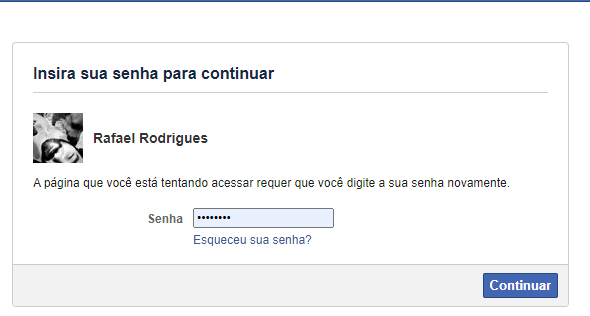
- Vous serez ensuite redirigé vers le menu de transfert de photos et de vidéos, avec un bouton «Choisir la destination» qui vous permet de choisir où vous souhaitez transférer ces données. Pour l’instant, la seule option est Google Photos, alors choisissez-le.
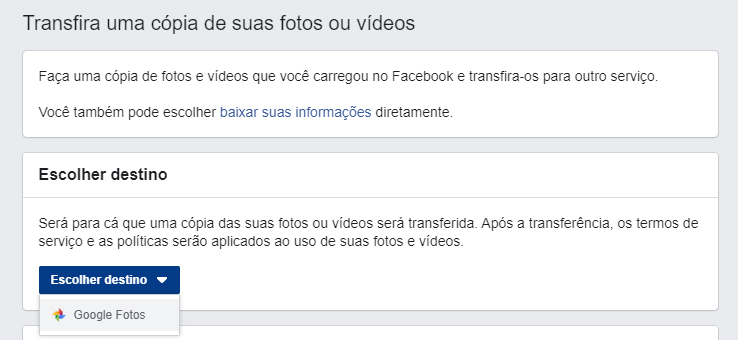
- Cela activera un nouveau menu d’options, vous pourrez donc choisir de transférer des photos ou des vidéos de votre compte vers Google Photos. Choisissez l’option souhaitée, puis appuyez sur le bouton « Suivant ».

- L’étape suivante consiste à choisir un compte Google pour effectuer le transfert et vous serez dirigé vers un écran où vous pourrez choisir le compte enregistré sur l’ordinateur que vous souhaitez envoyer (si vous avez plusieurs comptes Google). Choisissez celui que vous voulez et un menu contextuel apparaîtra à l’écran pour vous demander si vous souhaitez autoriser le menu Facebook avoir accès au vôtre Google Photos. Cliquez sur le bouton « Autoriser » puis sur « Autoriser » à nouveau pour cela Facebook vous pouvez télécharger des photos de votre profil sur le réseau social de votre compte Google.
- Tout ce que vous avez à faire est de cliquer sur le bouton « Confirmer le transfert » et vous avez terminé. De vos photos ou vidéos Facebook sera automatiquement envoyé sur votre compte Google Photos.

Il est bon de préciser que, quel que soit le formulaire utilisé (par le navigateur ou l’application), ce transfert n’est pas instantané et peut prendre quelques heures.
Vous avez aimé le conseil? Laissez vos impressions sur l’outil dans les commentaires!
La source: Facebook





